GDZ Informatika 9. osztály. Tankönyv [Rivkind J.Y., Lysenko T.I., Chernikova L.A.] 2017
Végezze el a feladatot
1. Nyissa meg a Lazarus környezetet.
2. Tegye az űrlapot:
többsoros szövegmező magassága 150;
gomb a szöveg megjelenítése;
Az ábra 8 összetevője és mindegyikük számára a StTriangle Height tulajdonságok értéke.
3. Mentse el a projektet a 6.3.
4. Hozzon létre egy gombra kattintási eseménykezelőt.
eljárás TForm1.Button1Click (Sender: TObject);
var a: tömb [0..7] egész szám; b: TShape [0..7] tömbje; i: egész szám;
kezdődik
b [0]: = Shape1; b [1]: = Shape2; b [2]: = Shape3; b [3]: = Shape4;
b [4]: = Shape5; b [5]: = Shape6; b [6]: = Shape7; b [7]: = Shape8;
i esetében: = 0 - 7
a [i]: = StrToInt (Memo1.Lines [i]);
i esetében: = 0 - 7
ha a [i] <0, akkor b [i] .Brush.Color: = clRed
ha a [i] = 0, akkor b [i] .Brush.Color: = clYellow
egyébként b [i] .Brush.Color: = clGreen;
végén;
5. Mentse el a projekt frissített változatát.
6. Indítsuk el a projektet végrehajtásra.
7. Vezessük be a 2. sor többsoros szövegmezőjét; 5; -11; 56; -6; 0; 3; 0. Válassza a Megjelenítés gombot.
Elemezzük az eredményt.
7. Hogyan méretezzük a számokat nagy számok esetén?
A számok nagy számok esetén történő méretezéséhez meg kell szorozni a táblázat értékének a * (100 / mh) értékét a kiválasztott maximális magasságra.
8. Hogyan lehet a számokat kis számok esetén méretezni?
Ugyanígy méretezhetjük az ábrák magasságát is: ha a táblázatos érték elemeinek értéke kicsi, akkor a megfelelő számok magassága kicsi lesz.
9. Hogyan lehet megjeleníteni a számokat a Canvas tulajdonság segítségével?
A vászon alakzatok a számok megjelenítéséhez használhatók.
 ГДЗ 9 клас Підручник Інформатика 2017 Генеза Ривкінд Лисенко Чернікова
ГДЗ 9 клас Підручник Інформатика 2017 Генеза Ривкінд Лисенко Чернікова
 Якщо помітили в тексті помилку, виділіть її та натисніть Ctrl + Enter
Якщо помітили в тексті помилку, виділіть її та натисніть Ctrl + Enter
1. Nyissa meg a Lazarus környezetet.
2. Tegye az űrlapot:
többsoros szövegmező magassága 150;
gomb a szöveg megjelenítése;
Az ábra 8 összetevője és mindegyikük számára a StTriangle Height tulajdonságok értéke.
3. Mentse el a projektet a 6.3.
4. Hozzon létre egy gombra kattintási eseménykezelőt.
eljárás TForm1.Button1Click (Sender: TObject);
var a: tömb [0..7] egész szám; b: TShape [0..7] tömbje; i: egész szám;
kezdődik
b [0]: = Shape1; b [1]: = Shape2; b [2]: = Shape3; b [3]: = Shape4;
b [4]: = Shape5; b [5]: = Shape6; b [6]: = Shape7; b [7]: = Shape8;
i esetében: = 0 - 7
a [i]: = StrToInt (Memo1.Lines [i]);
i esetében: = 0 - 7
ha a [i] <0, akkor b [i] .Brush.Color: = clRed
ha a [i] = 0, akkor b [i] .Brush.Color: = clYellow
egyébként b [i] .Brush.Color: = clGreen;
végén;
5. Mentse el a projekt frissített változatát.
6. Indítsuk el a projektet végrehajtásra.
7. Vezessük be a 2. sor többsoros szövegmezőjét; 5; -11; 56; -6; 0; 3; 0. Válassza a Megjelenítés gombot.
Elemezzük az eredményt.
7. Hogyan méretezzük a számokat nagy számok esetén?
A számok nagy számok esetén történő méretezéséhez meg kell szorozni a táblázat értékének a * (100 / mh) értékét a kiválasztott maximális magasságra.
8. Hogyan lehet a számokat kis számok esetén méretezni?
Ugyanígy méretezhetjük az ábrák magasságát is: ha a táblázatos érték elemeinek értéke kicsi, akkor a megfelelő számok magassága kicsi lesz.
9. Hogyan lehet megjeleníteni a számokat a Canvas tulajdonság segítségével?
A vászon alakzatok a számok megjelenítéséhez használhatók.
 ГДЗ 9 клас Підручник Інформатика 2017 Генеза Ривкінд Лисенко Чернікова
ГДЗ 9 клас Підручник Інформатика 2017 Генеза Ривкінд Лисенко Чернікова
 Якщо помітили в тексті помилку, виділіть її та натисніть Ctrl + Enter
Якщо помітили в тексті помилку, виділіть її та натисніть Ctrl + Enter 12.02.2019,
12.02.2019,
 1 898,
1 898,
 0
0
 Назад
Назад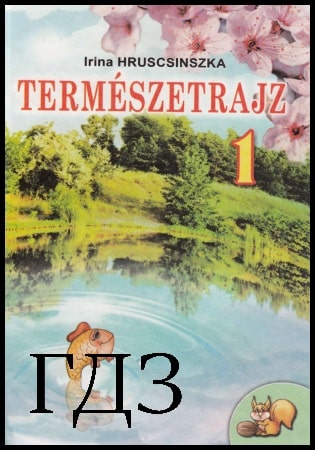
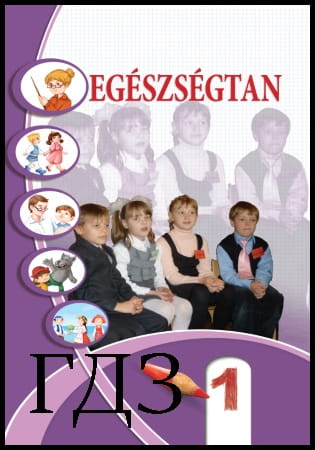
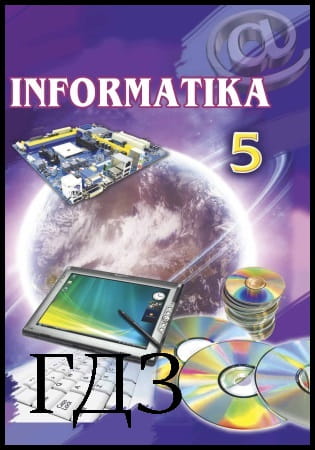
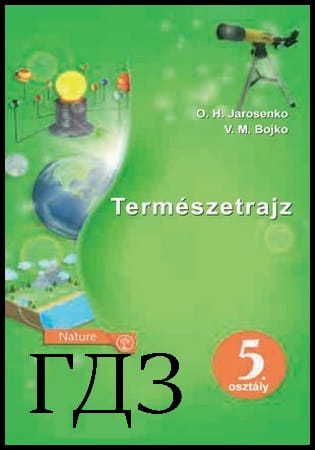
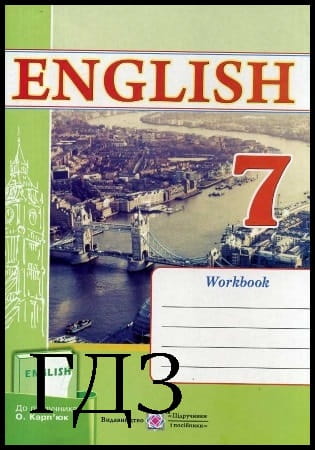
![ГДЗ Природознавство 5 клас. Підручник [Ярошенко О.Г., Бойко В.М.] 2018 ГДЗ Природознавство 5 клас. Підручник [Ярошенко О.Г., Бойко В.М.] 2018](/uploads/posts/2019-04/1555779316_5_p_y_u2018.jpg)
![ГДЗ Основи правознавства 9 клас. Підручник [Наровлянський О. Д.] 2017 ГДЗ Основи правознавства 9 клас. Підручник [Наровлянський О. Д.] 2017](/uploads/posts/2019-02/1550928122_9k_p_n_2017.jpg)
![ГДЗ Українська мова 8 клас. Підручник [Глазова О.П.] 2021 ГДЗ Українська мова 8 клас. Підручник [Глазова О.П.] 2021](/uploads/posts/2021-10/1633720388_8k_y_g_2021.jpg)
![ГДЗ Вступ до історії 5 клас. Підручник [Гісем О.В.] 2018 ГДЗ Вступ до історії 5 клас. Підручник [Гісем О.В.] 2018](/uploads/posts/2019-07/1564163269_5k_i_h_2018.jpg)